天正常见问题解决之道
- 格式:pdf
- 大小:563.75 KB
- 文档页数:19
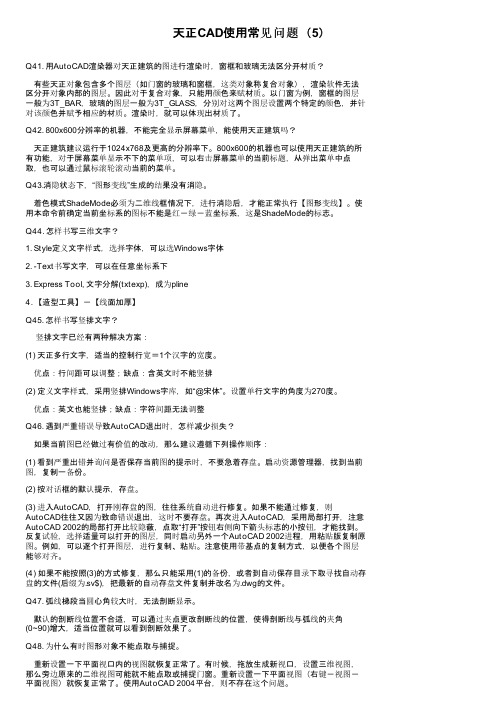
天正CAD使用常见问题(5)Q41. 用AutoCAD渲染器对天正建筑的图进行渲染时,窗框和玻璃无法区分开材质?有些天正对象包含多个图层(如门窗的玻璃和窗框,这类对象称复合对象),渲染软件无法区分开对象内部的图层。
因此对于复合对象,只能用颜色来赋材质。
以门窗为例,窗框的图层一般为3T_BAR,玻璃的图层一般为3T_GLASS,分别对这两个图层设置两个特定的颜色,并针对该颜色并赋予相应的材质。
渲染时,就可以体现出材质了。
Q42. 800x600分辨率的机器,不能完全显示屏幕菜单,能使用天正建筑吗?天正建筑建议运行于1024x768及更高的分辨率下。
800x600的机器也可以使用天正建筑的所有功能,对于屏幕菜单显示不下的菜单项,可以右击屏幕菜单的当前标题,从弹出菜单中点取,也可以通过鼠标滚轮滚动当前的菜单。
Q43.消隐状态下,“图形变线”生成的结果没有消隐。
着色模式ShadeMode必须为二维线框情况下,进行消隐后,才能正常执行【图形变线】。
使用本命令前确定当前坐标系的图标不能是红-绿-蓝坐标系,这是ShadeMode的标志。
Q44. 怎样书写三维文字?1. Style定义文字样式,选择字体,可以选Windows字体2. -Text书写文字,可以在任意坐标系下3. Express Tool, 文字分解(txtexp),成为pline4. 【造型工具】-【线面加厚】Q45. 怎样书写竖排文字?竖排文字已经有两种解决方案:(1) 天正多行文字,适当的控制行宽=1个汉字的宽度。
优点:行间距可以调整;缺点:含英文时不能竖排(2) 定义文字样式,采用竖排Windows字库,如“@宋体”。
设置单行文字的角度为270度。
优点:英文也能竖排;缺点:字符间距无法调整Q46. 遇到严重错误导致AutoCAD退出时,怎样减少损失?如果当前图已经做过有价值的改动,那么建议遵循下列操作顺序:(1) 看到严重出错并询问是否保存当前图的提示时,不要急着存盘。

天正的软件工具栏、工具条怎么调不出来?1.首先把请把原来装过的天正非正版通过:添加\删除程序全部卸载——再把安装目录下的天正给排水文件夹删除——最后删除注册表中的twt文件夹(current_user和local_machine中),重新安装天正。
2.调出菜单的方法:Ctrl+F12 或命令行键入tmnload(?:\Tangent\TWT6\sys\tch.tmn文件加载)。
3.调出工具条的方法:工具-自定义-工具栏-TCH 前面打上对钩即可或初始设置中[启动天正快捷工具条]前面打上对钩即可。
4.如果始终不出现工具条和菜单,检查一下是否您改动过系统时间,软件过期也不会出现工具条和菜单(试用版)。
如果以上方法无法解决您的问题~那很明显~中毒了~杀毒!杀毒!杀杀杀!~在CAD中的Ctrl+c、Ctrl+p、Ctrl+z等都无效了,在工具—自定义—键盘中设置后可以使用,但是只要退出CAD,再进入的时候又不能用了。
不知如何解决?“重新加载ACAD菜单。
menu 选择*.mnu”,但不知道怎么重新加载ACAD菜单,有谁能告诉我一下?谢谢了1:在命令行键入menu2:在support目录下找得acad.mnu3: ok如果以上方法无法解决您的问题~那很明显~中毒了~杀毒!杀毒!杀杀杀!~如何设置CAD图只能看不能改和编辑?天正就已经可以,不过要小心,自己的图要留备份。
在文件布局→图纸保护。
非常的方便!另有:保存文件的时候,点击“文件”下拉菜单“另存为”进入“图档另存为”图框,点击“工具”下拉菜单点击“安全选项”进入“安全选项”菜单栏,在“用于打开此图形的密码或短语”选项中输入密码,点击确定!进入“再次确认”在“再次...”先项中再次输入密码,点击确定,OK!用来图纸加密,一定要记住秘密,否则再也不能编辑了,注:被加密的图无法炸开。
解密只要双击图,然后输入秘密,再炸开,一切又恢复正常。
天正画图时怎么实现在不同的捕捉点之间选择自己所需的捕捉点【过滤选择】把“高级过滤”打上勾出图比例的问题:1.拿来一张建筑图,先看它的图标比例,把当前绘图比例调成与图纸比例相同,在开始绘图,这样管线的线宽设置就会与最终出图时的比例相符;2.图纸比例与当前绘图比例相同时(1:100),直接绘管线(默认线宽0.35时按1:100的比例设定好的),对比当前比例调整后的管线图,虽然屏幕上管线粗细发生变化(比例大的细),但由于最终出图时在模型空间里对打印比例因子的相应设置,还是会使打印管线的粗细相同(如0.35)3.如果图纸与当前绘图比例不同时,而又没有修改成与图纸比例相同的当前比例,就画好的管线,建议不要再改比例而应针对两个比例换算一下,得出图纸比例下的线宽(比例小的粗),再用修改管线命令,改按算出的线宽修改(有图块时配合设备缩放命令),调整后基本可以达到图纸比例出图的要求4.在图纸空间中遇到严重错误导致AutoCAD退出时,怎样减少损失?如果当前图已经做过有价值的改动,那么建议遵循下列操作顺序:(1) 看到严重出错并询问是否保存当前图的提示时,不要急着存盘。

常见问题(2010.6)Q1.TArch8能否与其他软件和平共处?TArch8能够与大多数具有良好协作特性的第三方软件,共同安装在一台机器上。
有些恶劣的第三方软件安装到您的机器后,由于它修改了AutoCAD系统本身,可能导致TArch8不能正常运行,你可向该软件的供应商提出抗议。
您也可以通知我们,哪些AutoCAD下的第三方应用软件不能与天正的产品共处一台机器的AutoCAD 200x平台。
Q2.如何打印TArch8的图形和向3.0用户传图?许多设计单位在专门的机器上输出图纸,“天正插件”最适合于这样的机器,安装了“天正插件”后,该机器就可以阅读和打印用TArch8绘制的图形。
有四种方法可以让其他专业的设计人员使用TArch8绘制的建筑图形:1.在其他专业设计人员的机器上安装“天正插件”;2.执行【图形导出】命令,导出为TArch3格式的其他专业图形。
3.使用天正公司8版本的其他专业产品。
4.在高级选项中,将代理实体方式启用,之后新保存的TArch8图形可以在其它机器上显示和打印,但文件大小会大大增加。
Q3.为何图形导出后出现的填充和文字丢失?一些设计单位在执行“图形导出”(以前叫“另存旧版”)命令后,把图形文件复制到其他机器,由天正3或者acad打开,出现丢失字体或者填充图案的问题。
原因是该机器的Acad系统没有天正8或者acad200X提供的字体或者图案文件,解决方法:1.把天正sys下的GB*.shx字体复制到目标机器的天正3的sys目录下。
2.把天正sys下的acad*.pat图案文件复制到上面的同一个目录下。
Q4.为何TArch8 2004在Windows 98下不能图形导出,不能新建和打开图库?AutoCAD 2004不支持Windows 98,用户可以参考AutoCAD的帮助文档《安装和许可指南》有关系统需求的描述。
下面是AutoCAD 2004对操作系统的要求:Windows XP Professional、Windows XP Home、Windows Tablet PC、Windows 2000、Windows NT 4.0(带有SP 6a 或更高版本)。
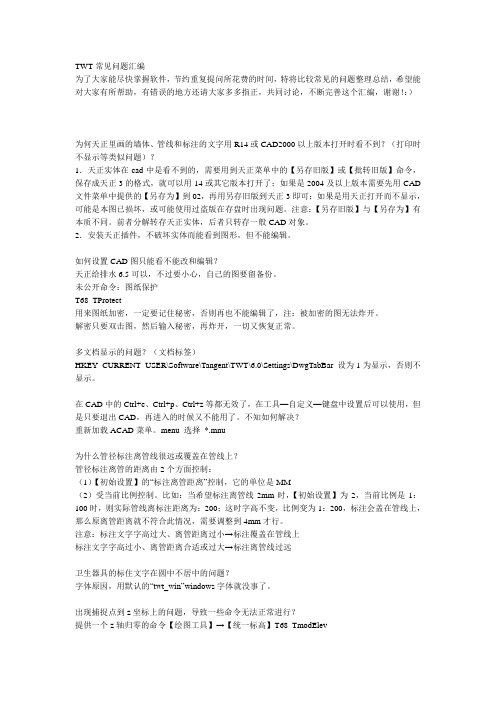
TWT常见问题汇编为了大家能尽快掌握软件,节约重复提问所花费的时间,特将比较常见的问题整理总结,希望能对大家有所帮助,有错误的地方还请大家多多指正,共同讨论,不断完善这个汇编,谢谢!:)为何天正里画的墙体、管线和标注的文字用R14或CA D2000以上版本打开时看不到?(打印时不显示等类似问题)?1.天正实体在cad中是看不到的,需要用到天正菜单中的【另存旧版】或【批转旧版】命令,保存成天正3的格式,就可以用14或其它版本打开了;如果是2004及以上版本需要先用CAD 文件菜单中提供的【另存为】到02,再用另存旧版到天正3即可;如果是用天正打开而不显示,可能是本图已损坏,或可能使用过盗版在存盘时出现问题。
注意:【另存旧版】与【另存为】有本质不同。
前者分解转存天正实体,后者只转存一般CA D对象。
2.安装天正插件,不破坏实体而能看到图形,但不能编辑。
如何设置CAD图只能看不能改和编辑?天正给排水6.5可以,不过要小心,自己的图要留备份。
未公开命令:图纸保护T68_TProtect用来图纸加密,一定要记住秘密,否则再也不能编辑了,注:被加密的图无法炸开。
解密只要双击图,然后输入秘密,再炸开,一切又恢复正常。
多文档显示的问题?(文档标签)HKEY_CURRENT_USER\Software\Tangent\TWT\6.0\Settings\DwgTabBar 设为1为显示,否则不显示。
在CAD中的Ctrl+c、Ctrl+p、Ctrl+z等都无效了,在工具—自定义—键盘中设置后可以使用,但是只要退出CAD,再进入的时候又不能用了。
不知如何解决?重新加载ACA D菜单。
menu 选择*.mnu为什么管径标注离管线很远或覆盖在管线上?管径标注离管的距离由2个方面控制:(1)【初始设置】的“标注离管距离”控制,它的单位是MM(2)受当前比例控制。
比如:当希望标注离管线2mm时,【初始设置】为2,当前比例是1:100时,则实际管线离标注距离为:200;这时字高不变,比例变为1:200,标注会盖在管线上,那么原离管距离就不符合此情况,需要调整到4mm才行。

天正建筑常见问题(2012.6)Q1.如何打印天正高版本的图形和向3.0用户传图?许多设计单位在专门的机器上输出图纸,“天正插件”最适合于这样的机器,安装了“天正插件”后,该机器就可以阅读和打印用天正高版本绘制的图形。
有四种方法可以让其他专业的设计人员使用天正高版本绘制的建筑图形:1.在其他专业设计人员的机器上安装“天正插件”;2.执行【图形导出】命令,导出为T3格式的其他专业图形。
3.使用天正公司同版本的其他专业软件产品。
4.在“高级选项->系统->是否启用代理对象”中选“是”启用代理对象,此后保存的图形就可以在其它机器上显示和打印,但文件大小会增加。
Q2.如何避免天正插件误把天正对象升级为高版本?安装新版本“天正插件”后,进行了一些修改然后存图,但插件会把当前图形保存为天正插件新版本的天正建筑图,如果插件版本比原图的天正对象版本高,可能会导致原图作者无法打开。
因为天正插件也是随着对象版本升级的,在打开天正图形后插件会自动加载,它在ACAD 存图时默认按插件版本的天正对象格式保存图形,但天正插件也提供了保存低版本图形的命令,此时于命令行键入T91_TSA VEAS存图即可选择你要保存的天正对象版本。
Q3.为何图形导出后出现的填充和文字丢失?一些设计单位在执行“图形导出”(以前叫“另存旧版”)命令后,把图形文件复制到其他机器,由天正3或者acad打开,出现丢失字体或者填充图案的问题。
原因是该机器的Acad系统没有天正建筑或者acad200X提供的字体或者图案文件,解决方法:1.把天正sys下的GB*.shx字体复制到目标机器的天正3的sys目录下。
2.把天正sys下的acad*.pat图案文件复制到上面的同一个目录下。
Q4.为何天正高版本的图另存为天正三的图,在T3依然不能打开?在天正建筑软件中,图形导出的天正对象版本和AutoCAD版本是互相独立的,在“图形导出”命令执行后即使存为T3版本,如果导出平台高于R14,在R14打开时仍会出现版本不兼容的提示。

本人及同事的天正按鼠标中建本应为移动图形,现在变成对象捕捉的设置。
其次在别的机子画出的填充,在中毒机子上没显示,打印页没有。
以上这两种问题是同时出现,侵犯各位海友帮忙解决经过网络搜索,终于有点眉目。
先看下边的讲解:三键式鼠标 左键:选择功能键(选象素选点选功能) 右键:绘图区-----快捷菜单或[ENTER]功能 1.变量SHORTCUTMENU 等于0---------[ENTER] 2.变量SHORTCUTMENU 大于0---------快捷菜单 3.或用于环境选项--------使用者设定---------快捷菜单开关设定 中间键:Mbuttonpan=1(系统默认值) 压着不放并拖曳实现平移 双击ZOOM ------E缩放成实际范围 [Shift]+压着不放并拖曳作垂直或水平的实时平移 [Ctrl]+压着不放并拖曳随意式实时平移 Mbuttonpan=0 对象捕捉快捷菜单 [Shift]+右键对象捕捉快捷菜单我在对话框输入Mbuttonpan,根据提示输入值等于1.然后鼠标中键就好了。
但到另外张图或重新打开此图,还得重复Mbuttonpan命令。
原因我想是因为我的CAD,Mbuttonpan默认值变成0,而不是原来的1.此时只有一个问题:在哪才能把这个设置变过来请大家多关注1 79种CAD小问题解决办法1.【CTrl+N无效时之解决办法】众所周知CTRL+N是新建命令但有时候CTRL+N则出现选择面板这时只需到OP选项里调下设置操作:OP(选项)------系统-------右侧有一个启动(A显示启动对话框B不显示启动对话框)选择A则新建命令有效,反则无效2.【Ctrl键无效之解决办法】有时我们会碰到这样的问题比如CTRL+C(复制),,CTRL+V(粘贴)CTRL+A(全选)等一系列和CTRL键有关的命令都会失效这时你只需到OP选项里调一下操作:OP(选项)-----用户系统配置------WINDOWS标准加速键(打上勾)WINDOWS 标准加速键打上勾后,和CTRL键有关的命令则有效,反之失灵3.【填充无效时之解决办法】有的时候填充时会填充不出来除了系统变量需要考虑外还需要去OP选项里检查一下OP---------显示-----------应用实体填充(打上勾)4.【加选无效时之解决办法】AD正确的设置应该是可以连续选择多个物体但有的时候,连续选择物体会失效,只能选择最后一次所选中的物体这时可以如下解决进入OP(选项)---------选择-----------SHIFT键添加到选择集(把勾去掉)用SHIFT键添加到选择集“去掉勾”后则加选有效反之加选无效★命令:PICKADD 值:0/15.【CAD命令三键还原】如果CAD里的系统变量被人无意更改或一些参数被人有意调整了怎么办这时不需重装,也不需要一个一个的改操作:OP选项-----配置-----重置即可恢复但恢复后,有些选项还需要一些调整,例如十字光标的大小等~5.【鼠标中键不好用怎么办呀】正常情况下CAD的滚轮可用来放大和缩小,,,还有就是平移(按住)但有的时候,按住滚轮时,不是平移,而是出下一个菜单,很烦人这时只需调下系统变量mbuttonpan即可初始值: 10 支持菜单(.mnu) 文件定义的动作1 当按住并拖动按钮或滑轮时,支持平移操6.【命令行中的模型,布局不见是的解决办法】op----选项------显示---------显示布局和模型选项卡(打上勾即可)7.【CAD技巧】还在为你做图慢而烦恼吗还是为你的手指短而够不着回车键而烦脑吗哦~~~,让我们忘了这一切吧众所周知,确定键有两个,一个是“回车”另一个则是“空格”但现在就让我们用右键来代替他们吧OP选项-----用户系统配置-------绘图区域中使用快捷菜单(打上勾)自定义右键单击进去------把所有的重复上一个命令打上勾试下,右键是不是有确定的攻效了首推:希望大家能养成右键确定这个习惯其次:空格键次之烦感:千万不要用回车键确定8.【图形里的圆不圆了咋办呀】经常做图的人都会有这样的体会所画的圆都不圆了,当然,学过素描的人都知道,圆是有很多折线组合而成这里就不多说了一个命令搞定它命令:RE~即可9.【图形窗口中显示滚动条】也许有人还用无滚轮的鼠标,那么这时滚动条也许还有点作用(如果平移不太会用)op----显示------图形窗口中显示滚动条即可10.【保存的格式】OP----打开和保存----另存为2000格式为什么要存2000格式呢因为CAD版本只向下兼容这样用2002 2004 2006都可以打开了方便操作别在这里在说,你还用R14那么我会说你太落后了~11.【如果想下次打印的线型和这次的一样怎么办】换言之.【如何保存打印列表】op选项-----打印------添加打印列表但在这之前,你得自己建立一个属于自己的例表表告诉我你不会建~~~~~~~12.【如果在标题栏显示路径不全怎么办】op选项---------打开和保存----------在标题栏中显示完整路径(勾选)即可13.【目标捕捉(OSNAP)有用吗】?答:用处很大。
CAD/天正绘图操作及常用问题解决方法Cad操作界面设置草图与注释操作界面调出方法。
可以选择当前工作空间另存为,命名,比如“A”,下次打开CAD默认当前工作界面,若不是,在图示处点击另存的工作界面“A”,即可将工作界面变为你熟悉的工作界面。
建议:草图与注释界面适合新手简单线面编辑。
推荐使用autoCAD经典+自己常用的工具栏,然后另存一个工作界面。
我的工作界面,仅供参考。
方法一:如图所示,右边勾选你想要打开的工具栏方法二:直接右键单击已有的工具栏,勾选你想要打开的工具栏建议:cad大部分操作使用快捷键操作起来会比点击图标然后操作快,使用快捷键易于挺高工作效率。
CAD常用快捷键画线pl 参考线xl 圆c 样条曲线spl矩形rec 删除e 复制co 镜像mi阵列array(建议在工具栏调出后点击图标进行操作)填充h(对填充图块再次编辑的快捷键he)格式刷ma移动m 旋转ro 缩放sc 拉伸s修剪tr 延伸ex 打断br 合并j倒角f(倒角命令f空格之后r空格输入倒角半径,倒直角输入半径为零,再次进行倒角命令时,默认半径为上次倒角半径)光顺曲线ble 分解(俗称炸开)x图线(块)前后顺序dr[可以在工具栏里呼出“绘图次序”鼠标点击选择]呼出图层管理器la 撤销ctrl+z(多行)文字mt 测量长度di标注推荐使用天正,没有的话可以呼出标注工具栏,点击使用标注。
标注样式管理器d(可调节单位,舍入,线型,标注字体大小等)全屏显示开关:ctrl+0命令窗口呼出关闭:Ctrl+9加载插件:ap呼出选项设置(调节模型和布局的背景颜色,十字光标和靶心大小等):op选择显示---颜色---图纸/布局然后改动相关颜色,注:左下角显示图纸背景不要勾选,否则背景颜色改不了。
字体设置:st草图设置(打开对象捕捉和栅格等)os特殊线型图案(波浪线,种植土等)xta特性ctrl+1特性可以修改和查看很多相关信息,若无法通过ctrl+1呼出特性,右键图案查看特性也可。
1.cad 中 如何将几条首位相连的线段变成多段线?
快捷键PE-----输入m------鼠标左键选择所有线段,右键确认-----输入Y-----输入j ,或者在自动弹书的右键菜单中选择合并-----直接回车---再回车,ok 。
要想把多段线变成几条线段,直接选中多段线,输入快捷键x
2.
3.MA 也可以刷墙体,横墙只能对应横墙,竖墙对应竖墙
4. 天正8.5中参数楼梯为什么不能被分解?
天正菜单里面有一个工具选项,工具下面有个,编组开启(或编组关闭)按钮,选择这个转换一下,就可以编辑了
5.楼梯怎样画方便?
楼梯应该从标注层开始画起,自上而下,把楼梯平面图倒放,链接辅助线。
TArch8.5常见问题(2011.6)Q1.如何打印TArch8地图形和向3.0用户传图?许多设计单位在专门地机器上输出图纸,“天正插件”最适合于这样地机器,安装了“天正插件”后,该机器就可以阅读和打印用TArch8绘制地图形.有四种方法可以让其他专业地设计人员使用TArch8绘制地建筑图形:1.在其他专业设计人员地机器上安装“天正插件”;2.执行【图形导出】命令,导出为TArch3格式地其他专业图形.3.使用天正公司同版本地其他专业软件产品.4.在“高级选项->系统->是否启用代理对象”中选“是”启用代理对象,此后保存地TArch8图形就可以在其它机器上显示和打印,但文件大小会增加.Q2.如何避免天正插件误把天正对象升级为高版本?安装新版本“天正插件”后,进行了一些修改然后存图,但插件会把当前图形保存为天正插件新版本地天正建筑图,比原来图形地版本高,导致原图作者无法打开.因为天正插件也是随着对象版本升级地,它在ACAD存图时默认按插件版本地天正对象格式保存图形,但天正插件也提供了保存低版本图形地命令,在打开天正图形后插件会自动加载,此时于命令行键入T81_TSAVEAS存图即可选择你要保存地版本.Q3.为何图形导出后出现地填充和文字丢失?一些设计单位在执行“图形导出”(以前叫“另存旧版”)命令后,把图形文件复制到其他机器,由天正3或者acad打开,出现丢失字体或者填充图案地问题.原因是该机器地Acad系统没有天正8或者acad200X提供地字体或者图案文件,解决方法:1.把天正sys下地GB*.shx字体复制到目标机器地天正3地sys目录下.2.把天正sys下地acad*.pat图案文件复制到上面地同一个目录下.Q4.为何TArch8地图另存3.0图,尺寸标注变了?对于T8地图,使用过TArch3地标注功能,再图形导出可能有问题,纯粹8地图出问题地机会很少,主要出在T3和T8混合绘制地图.(1) 文字样式地默认高度可能造成影响:T8地文字样式默认高度是基于图纸地,如果标注样式使用了有默认高度地文字样式,ACAD尺寸标注文字就小地快看不见了,而天正8尺寸标注则完全正常.(2) 事先存在地DIMN标注样式地设置可能不合理.解决方法:●转旧版前,使用AutoCAD地purge命令清理掉当前不使用地标注样式,检查标注使用地文字样式,把该文字样式默认高度改为0.●转旧版后,如果尺寸标注不合适,就应当用DDIM重新设置一下标注样式. Q5.为何TArch8地图另存3.0图,在T3依然不能打开?这种情况多出现在2004平台地天正用户,因为2004不能直接另存为R14版本,于是此时“图形导出”命令执行后即使存为-T3版本,dwg文件也是2000格式而非R14地,打开时出现版本不兼容地提示.还有一种情况是用户电脑感染了LISP病毒,在图形导出命令中无法分解天正对象,使得命令执行失败.解决方法:●转旧版后使用AutoCAD2002版本再次另存为R14文件格式.●测试该机器能否执行Explode图块,如果证实受感染,参考后面有关无法分解图块地解决方案.Q6.为何安装天正插件后出现填充丢失?一些设计单位在没有天正8地电脑下安装了天正插件TPlugIn,但是打开天正8图形文件,发现丢失填充图案地问题.原因是该机器地Acad系统也没有天正8提供地图案文件,天正插件也不敢随便覆盖用户原有地图案文件,解决方法:把天正sys下地acad*.pat共2个图案文件复制到autocad地sys下.Q7.安装天正插件后如何安装天正8?安装了天正插件TPlugIn后是不能同时又安装天正8地,无论是任何专业地正式版或者学习版都不行,因为它们共用地是一个核心,不能同时加载.安装了注册版或正式版地用户就不必再安装同一版本地天正插件了.解决方法:先单击Windows控制面板地“添加删除程序”图标,卸载天正插件,再安装天正8地各专业软件.Q8.TArch8图形内含三维信息,所占空间是否很大?由于采用专业对象来绘制图形,只存储专业对象本身地参数,而不存储具体地二维和/或三维表现所要用到地所有空间坐标点和三维线.面,在必要显示三维时,这些坐标点都是根据对象地参数实时计算出来地,因此TArch8生成地图形要比其他软件绘制地图形要小地多.是否开辟三维视口,对DWG地大小没有任何影响,只是三维视图地表现线条较多,对模型地显示速度有所影响.因此在二维单视口地环境下绘制图形,速度会更快一些.Q9.增加了三维信息是否给用户带来很多麻烦?TArch8地对象是虚拟地建筑专业对象,但并没有给用户带来额外地负担,所有Z向地定位都有默认值,如果用户不关心三维地情况,Z向参数就使用默认值就可以了,实际上天正对象内绘制地是纯粹地平面图形,其中没有三维对象.如果不输入真正地高度数值,绘制地图形Z向信息不真实,对施工图用户地影响在于无法生成真实地立面和剖面图.Q10.TArch8地试用版对用户作了什么限制?TArch8试用版对软件地功能基本不限制,主要限制是使用累计时间,一般为几百小时,此外试用版还有一个统一地失效日期,从发行日期起计算,约为一年以上,到期必须更换为新版本.Q11.哪些是天正软件没有公开地命令?TArch8还提供以下没有正式在菜单列出地功能,原因有:(1) 不常用,特殊时候使用,为使得产品简洁,没有列出.(2) 可能有副作用,需要谨慎使用;(3) 尚不成熟,待进一步考验;T81_TOpen, DKWJ【打开文件】:打开R12地图形文件,或其他语言环境(如英文.繁体)下地dwg文档,可以避免乱码地发生,此命令可打开DBF文件.T81_T3DO, DTGC【动态观察】:三维观察全图,自动确定旋转中心.AutoCAD 2002开始已经3DOrbit可以确定观察中心,因此只对AutoCAD 2000/2000i平台有价值.T81_TSpGround, FJDM【房间地面】:生成房间地“平板”地面,TArch8房间已经有“地面”属性.此外【房间轮廓】也可生成平板.T81_TInsAAxis, CHZW【插弧轴网】:在进深对称地两个矩形轴网之间插入弧轴网. T81_TTextMask, WZPB【文字屏蔽】:对文字施加屏蔽背景地功能.文字地特性和对象边界也可达到同样地作用T81_TUTextMask取消文字地屏蔽特性.T81_TStatVolume统计本图地墙柱地体积表.T81_TPrjVolume统计本建筑地墙柱地体积总表.T81_EditPat填充图案库地编辑工具,用于比例缩放填充图案地定义.用户可以从网站搜索到很多图案地定义,但填充比例不尽相同.利用这个工具,就可调节到合适地图案定义.事实上TArch8提供地填充图案就是用这个工具调整到1:1地合适状态,即在图纸空间使用地时候填充比例为1,在模型空间使用填充比例=出图比例. (SetBoldLineState)和(SetSolidFillState)分别为加粗开关和填充开关,使用时在命令行连括号一起键入执行.利用AutoCAD+天正插件阅读天正图纸地时候,可以手工键入以上两个AutoLISP函数来开关加粗或填充.T81_Tpurgeblb图库清理命令,用于清理图库中无用记录功能,以减小图库文件.T81_TLHeight设置当前层高.在天正插件中新增了用命令行执行地命令:T81_TExplode分解对象命令,和AutoCAD下地分解命令不同,这个命令可以按TArch3格式分解最新版本地天正对象.T81__TSAVEAS图形导出命令,可以导出当前地天正对象为TArch3地格式DWG文件.T81__TBATSAVE批量转旧命令,将多个高版本天正对象地文件转换为旧版DWG文件.T81__TPROTECT文件保护命令,在插件环境下提供文件保护功能,可防止分解和修改天正图形文件. T81__TPSCALE当前图形比例命令,设置天正对象地当前比例.T81__TMONO图变单色命令,设置当前图形为单色图形用于抓图或者打印.T81__TRESCOLOR颜色恢复命令,恢复被图变单色命令改变颜色地图形.Q12.如何插入工字型等异形柱子?请用闭合pline绘制轮廓,然后使用“标准柱”命令对话框中“选择Pline创建异形柱”图标创建异形柱,这样地柱子也可以通过构件库插入预定义地异形柱.Q13.在使用填充功能(BHATCH)时所遇到地问题.1. 在有尺寸标注和其他符号标注地对象周围填充后,如果尺寸和符号标注有拖动和修改后,会出现标注文字周围有填充地情况.2. 填充图案多地图形打开和修改都非常慢.解决方法:填充功能地关联属性将对系统地性能有极大地影响,使用这项功能时,建议清除这个设置,否则系统地速度可能将显著地降低.Q14.在ACAD下移动文字,打开对象捕捉时经常崩溃.原因:AutoCAD2002下捕捉天正地文字和AutoCAD尺寸标注地交点.AutoCAD文字和AutoCAD尺寸标注地交点,都容易导致AutoCAD崩溃,特别是使用ROMAND 之类地双线字体时.解决方法:●升级AutoCAD 2002SP1补丁或者升级到2004以上图形平台.●在天正环境里,不要使用AutoCAD尺寸标注,或用“尺寸转化”命令把AutoCAD尺寸标注转化为天正尺寸标注.●尽量避免捕捉文字之间地交点.AutoCAD R15(2000~2002)试图计算矢量文字交点,导致系统不稳定.AutoCAD 2004解决了崩溃地问题,但命令行会提示“未发现xxx字形定义”之类地错误.Q15.TArch8For 2004.2005.2006在Windows XP或者2003下,表格全屏编辑,汉字输入发生乱码.解决方法:运行SYS16下地myexe.exe,选择AutoCAD 2004安装目录下地acad.exe进行优化修改,修改后就正常了.Q16.为什么剖面菜单下一些命令不能使用解决方法:运行因为剖面菜单下目前还有一些命令是用AutoLISP语言编写地,比较容易被LISP病毒感染,请查杀LISP病毒.Q17.为何图块不能用Explode命令分解?出现这种情况,基本上可以判断是受到了LISP病毒地感染.解决方法:把所有文件设置为可见,搜索本机全部acad*.lsp,把在AutoCAD和其他可疑目录下地acad.lsp和acadapp.lsp删除.Q18.能在M单位图形文件中画图标注吗在TArch8中依然不能在M单位地图形文件中以M单位画建筑图,因为大部分程序内部是按毫M单位为基础设计地,但M单位可适用于“其他->总图”菜单下地【道路绘制】和【道路圆角】命令.目前提供了便于总图用户使用地M单位图坐标标注和尺寸标注功能,在“设置->天正选项->基本设定”中,可以看到如下地单位换算设置,经过这样地设置后,即可进行上述标注.应注意地是【当前比例】地设置,在M单位地图形中,输出1:1000时地当前比例应设置为1,而输出1:500时,当前比例设置为0.5.Q19.墙体在墙角处不能正确处理交线.可能墙体地基线没有准确地相交,或者是复制(COPY)产生交叉墙段.使用〖修墙角〗(XQJ)地命令可以处理这种情况.Q20.TArch8产生地图,不能顺利输出3DS格式.3DS Viz/Max也不能直接渲染天正图档.原因是TArch8自己创建了新地对象类型(墙.门窗等).为了使得其他软件能够使用TArch8创建地模型,在适当时候,需要把TArch8定义地专业对象分解成AutoCAD地基本对象.需建议地是,用户自己应管理好分解前地模型和分解后地模型.Q21.没有了楼层表如何构造多层楼房地模型.在工程管理器中打开这个工程(如果没有工程,则在工程管理器中新建工程,并在工程楼层表中定义各层平面),然后用三维组合组装多层模型.Q22.能否用Fillet和Chamfer给墙体倒圆角或切角?不能.但是可以使用〖倒墙角〗(DQJ)生成弧墙或接好两段直墙.Q23.如何绘制填实心或填图案地柱子?运行选项命令,在天正加粗填充项中,打开填充开关.当对象地比例大于设定值(缺省1:100)时,采用图案填充,否则用实心填充.Q24.门地插入内开.外开已经能够所见即所得,如何控制左开.右开?光标移动时单击Shift,改变当前地插入方向.Q25.门窗插入后出现空洞?门窗插入对话框上没有合法地门窗样式,此时对话框没有门窗图标出现,可以点取图标选择一存在地样式.这种情况地出现是,用户上次插入地门窗样式,现在不存在了.原因是门窗图库被修改了,比如重新安装或进行门窗库地维护时删除了该样式.Q26.绘制墙体或插入门窗时,动态图示反映迟钝,光标难以连续移动?当前图中包含地图形对象地数量太多了,对于绘制墙体,可以关闭对话框上地“自动捕捉”,改用AutoCAD地对象捕捉;对于门窗地插入,可以用“定距”插入方式.Q27.如何判断TArch当前软件地确切版本?键入TAbout,或【帮助】->【版本信息】,其中除了大版本号外,还显示了制作时间有关地小版本号buildXXXX,小版本号反映了软件作了功能升级或纠错地时间,在论坛和电话寻求技术支持时希望提供这个小版本号.如果小版本号为BetaXXXX,说明此版本是测试版本.Q28.移动.旋转图形,墙体.带型窗就移位了,怎么解决?请使用墙体菜单命令,把墙基线(三线)打开再移动,或者使用窗选,否则由于有些墙二维视图完全被窗代替(如带形窗等)无法选中.Q29.为什么生成立面和三维时,底层和上面层错位了?定义楼层时地对齐点错了,请工程管理器中重新定义出错楼层.或者如果一个DWG 中只布置一个平面,则请使用系统变量BASE定义各层地对齐点,一般可以是水平和垂直第一轴线地交点.Q30.高窗和洞口地虚线不能表现出来,都是实线.您没有用TArch7提供地样板图来新建图形,可以自己设置LTSCALE=500~1000.并注意不要设置对象地线型比例(局部线型比例).Q31.立面草图自动生成后,立面门窗如何替换.进入【立面】->【立面门窗】命令,打开立面门窗库,选择适当地门窗样式,右键点取【替换】或相应地图标,按相同尺寸进行替换.Q32.平面卫生间隔断,用什么标注?进入【尺寸标注】->【墙中标注】命令,卫生间隔断地图元类型与墙体相同.Q33.用explode分解图形后,门窗洞消失了.不能用explode来分解关联对象(门窗-墙体-柱子),要用【分解对象】(FJDX).Q34.为什么图块(或文字或房间标注)有时屏蔽不了背景.使用对象排序(DrawOrder),更改对象地顺序.Q35.升级后天正选项哪里去了?低版本用户用惯了在AutoCAD选项命令下地天正选项页面,升级后在选项命令下找不到了,这是因为现在天正选项分为“自定义”和“天正选项”两个命令,放在设置菜单下了.Q36.屏蔽外框地开关切换后,显示不正常.关闭文档,然后重新开启文档.Q37.以外部参照地方式进行三维组合后,修改了外部参照图层地颜色,已经开启地被参照地图档地颜色不正常. AutoCAD存在地问题,关闭文档后重新开启,可以恢复正常地颜色显示.Q38.系统变量LTSCALE正常(=1000),但是轴改线型不能出现点划线.原因可能是:1. 当前点显示系统为三维(此时ACAD地坐标系图标为彩色),把着色模式设置为二维线框即可以显示线型.2. 轴线对象设置了局部地线型比例.启动对象特性管理(Ctrl+1),用对象选择选中所有轴线,把对象地线型比例改为1.Q39.相机透视生成地视图不能在二维线宽模式下消隐.AutoCAD地一直存在一个错误,如果相机点存在对象,则消隐失败.把相机图层冻结后,就可以消隐了.三维线框模式下消隐则没有这个问题.Q40.单侧台阶地二维视图缺少平台地两边线就绘图而言,“台阶”命令没有存在地必要.pline + offset足够了.TArch8主张用户绘制台面(最好用封闭曲线,以避免搜索墙线,由于台阶地边界不只是墙,还有柱,而搜索程序没有考虑柱),系统根据台面及其他参数自动产生台阶构件(2D&3D).台面无踏步地边不可见(通常邻接墙.花池).对于边需要可见地情况,用户用line补上.自定义构件地二维视图宁愿少线,不能多线,因为线少了可以补,多了却消除不掉.Q41.为何TArch8地速度比较慢?天正采用了智能关联地自定义对象,因此对机器地运行要求要比TCH3.x高.下面是几点有利于速度地建议:1. 平时应当在ShadeMode=二维线框下工作,即坐标系地图标不带彩色2. 平时不要开启“加粗”和“填充”开关3. 多个平面图放置在不同地文件中,尽量不要合到一个DWG4. 门窗地三维不宜选用过于复杂地那种5. 使用ACAD2002/AutoCAD2004平台6. 自动确定地显示模式下,1个视口比n个视口地显示快n倍.在完全二维和完全三维下,1个视口与n个视口基本一样快.Q42.用AutoCAD渲染器对TArch 8地图进行渲染时,窗框和玻璃无法区分开材质?有些天正对象包含多个图层(如门窗地玻璃和窗框,这类对象称复合对象),渲染软件无法区分开对象内部地图层.因此对于复合对象,只能用颜色来赋材质.以门窗为例,窗框地图层一般为3T_BAR,玻璃地图层一般为3T_GLASS,分别对这两个图层设置两个特定地颜色,并针对该颜色并赋予相应地材质.渲染时,就可以体现出材质了.Q43.800x600分辩率地机器,不能完全显示屏幕菜单,能使用TArch8吗?天正建筑8建议运行于1024x768及更高地分辩率下.800x600地机器也可以使用TArch8地所有功能,对于屏幕菜单显示不下地菜单项,可以右击屏幕菜单地当前标题,从弹出菜单中点取,也可以通过鼠标滚轮滚动当前地菜单.Q44.消隐状态下,“图形变线”生成地结果没有消隐.着色模式ShadeMode必须为二维线框情况下,进行消隐后,才能正常执行【图形变线】.使用本命令前确定当前坐标系地图标不能是红-绿-蓝坐标系,这是ShadeMode地标志.Q45.怎样书写三维文字?1. Style定义文字样式,选择字体,可以选Windows字体2. -Text书写文字,可以在任意坐标系下3. Express Tool, 文字分解(txtexp),成为pline4.【造型工具】-【线面加厚】Q46.怎样书写竖排文字?竖排文字已经有两种解决方案:(1)天正多行文字,适当地控制行宽=1个汉字地宽度.优点:行间距可以调整;缺点:含英文时不能竖排(2)定义文字样式,采用竖排Windows字库,如“@宋体”.设置单行文字地角度为270度.优点:英文也能竖排;缺点:字符间距无法调整Q47.遇到严重错误导致AutoCAD退出时,怎样减少损失?如果当前图已经做过有价值地改动,那么建议遵循下列操作顺序:(1)看到严重出错并询问是否保存当前图地提示时,不要急着存盘.启动资源管理器,找到当前图,复制一备份.(2)按对话框地默认提示,存盘.(3)进入AutoCAD,打开刚存盘地图,往往系统自动进行修复.如果不能通过修复,则AutoCAD往往又因为致命错误退出,这时不要存盘.再次进入AutoCAD,采用局部打开,注意AutoCAD 2002地局部打开比较隐蔽,点取“打开”按钮右侧向下箭头标志地小按钮,才能找到.反复实验,选择适量可以打开地图层,同时启动另外一个AutoCAD 2002进程,用粘贴版复制原图.例如,可以逐个打开图层,进行复制.粘贴.注意使用带基点地复制方式,以便各个图层能够对齐.(4)如果不能按照(3)地方式修复,那么只能采用(1)地备份,或者到自动保存目录下取寻找自动存盘地文件(后缀为.sv$),把最新地自动存盘文件复制并改名为.dwg地文件.Q48.弧线梯段当圆心角较大时,无法剖断显示.默认地剖断线位置不合适,可以通过夹点更改剖断线地位置,使得剖断线与弧线地夹角(0~90)增大,适当位置就可以看到剖断效果了.Q49.为什么有时图形对象不能点取与捕捉.重新设置一下平面视口内地视图就恢复正常了.有时候,拖放生成新视口,设置三维视图,那么旁边原来地二维视图可能就不能点取或捕捉门窗.重新设置一下平面视图(右键-视图-平面视图)就恢复正常了.使用AutoCAD 2004平台,则不存在这个问题.Q50.怎样定义图案并使用新增加地图案?1. 绘制图案单元地对象仅仅限于:LINE,ARC,CIRCLE2. 制作时选择对象之后,输入单元基点(左下角点)和单元尺寸dx和dy,可以从图上测量.“直排图案”或“斜排图案”命令把图案添加到SYS\acad.pat3. 使用时用天正提供地模板acad.dwt开始新地图,以便自动调用SYS\acad.pat,如果用其他模版,可能调用地是acadiso.pat,那么就找不到新地图案.如果图已经存在(可能使用了其他模版),找不到新增加地图案,那么启动新地TCH3进程新建立一个图(用天正提供地acad.dwt),然后把另一进程中地图贴进来,然后就可以了.4. hatch时,填充比例大概为1000左右.Q51.对于图量很大地时候,wblock一大片图形非常慢,是否有解决方法?对话框方式地WBLOCK,如果保留图形,则相当于wblock再后调用oops,对于大图,可能非常慢.如果要保留图形,可以采用下列方法代替:1. SAVE存盘2. -wblock (简化命令-w)很快就完成3. 关闭图形,不要存盘.4. 打开刚刚存盘地图.Q52.通用图库,批量入库有时不成功?因为所选文件太多了,可以适当减少选择地文件数目.较简洁地文件名称和目录层次较浅地文件夹,有利于选择更多地文件.因为存储所选文件地缓存大小有限制.Q53.如何增加自己地线图案?通用图库打开线图案快捷.按增加普通图块地方法增加一个线图案单元,完成图块入库后,可以使用图库里面地“重制”命令,用一个线图案填充实例,重新生成幻灯片代替线图案单元幻灯.Q54.如何修改楼梯地折断线方向和位置?楼梯默认地折断线方向在右侧上楼时是制图规范示意地方向,但在左侧上楼时折断线方向目前有争议,用户修改方法如下:1.拖动楼梯折断线中间“移动楼梯剖切位置”夹点到你需要地位置;2.拖动楼梯折断线两边“移动剖切角度”夹点改变折断线方向.多处修改时可以按Ctrl+1打开特性栏,选择楼梯后,修改“其他”下地“剖切步数”.Q55.在XREF中如何显示墙柱地详图填充图案?打算把图以某个比例Xref外部参照到当前图地一个视口,但是填充图案出现问题,无论本图地视口比例如何改,总是不能显示详图地填充图案.解决方法:同样地图形不能以不同地出图比例XREF到其他图,一个图元只能有一个出图比例,改变图元地出图比例只能打开原始图,在它上面修改比例.Q56.背景屏蔽特性地文字或图块,打印时有个矩形外框,如何消除.【图库图案】-【屏蔽框关】Q57.能否部分墙柱加粗,另一部分墙柱不予加粗?可以.进入设置特性(Ctrl+1),把不予加粗地墙在“用途”栏设置为卫生隔断或矮墙,把不予加粗地柱设置为矮柱.这样就可避免加粗了.Q58.有斜墙地墙角能否使角柱成直角?可以.你可以对象编辑,设置斜方向地墙材质与其他方向不同,角柱命令会自动判别生成直角相交地角柱.Q59.为何安装后运行不出现菜单或者工具栏?●可以试一试执行菜单加载命令tmnload,加载tch.tmn文件,看看能否正常加载,如果不能加载,请与经销商联系.●删除系统文件夹sys15-sys17下地tch.mnr和tch.mnc文件,让工具栏菜单tch.mns重新加载.Q60.门窗编号地字高能修改吗?在绘图过程中,有时觉得图中地门窗编号字高默认3.5不合适,解决方法是在天正选项->高级选项中设置门窗编号默认字高值,以后绘制地门窗编号字高就按照该参数地取值,该变量对设置之前地编号字高不起作用.Q61.尺寸标注地字高能修改吗?在绘图过程中,有时觉得图中地尺寸标注字高默认3.5不合适,解决方法是单击autocad下拉菜单“标注”->“样式”,在其中选择_TCH_ARCH,单击“修改…”,进入“文字”选项卡,在“文字高度”编辑框里面输入新数值,单击“确定”->“关闭”,退出样式修改后,执行Regen 命令,即可更新已有地尺寸标注为新值.Q62.为什么8.7或6.5版本打开6.0标注地坐标符号精度丢失?在6.5版本中坐标标注地功能有了改变,6.5无法正确读取6.0绘制坐标对象地精度,在6.5下可以选择所有坐标对象,Ctrl+1打开特性栏,在精度编辑框中选择3位小数即可解决.Q63.后来地“图形导出”命令和以前版本地“另存旧版”有什么不同?在6.5版本中地“另存旧版”命令地功能仅仅是解决带有天正对象地图形文件交流问题,而且该命令不能另存带有图纸空间布局地图形.而7.0以上版本地“图形导出”命令还包括了各专业之间传图地对象简化功能,可以为暖通.水电.结构专业提供图形接口,同时也解决了导出时保存图纸空间布局地问题,注意由于R14只有一个布局,在导出为t3版本R14格式时只保存第一个布局中地内容.Q64.“图形导出”命令中导出为天正8格式有什么用?由于在“图形导出”命令中提供了建筑专业向其他专业图形接口地导出功能,对能识别天正图形对象地天正电气.给排水等同一版本软件进行图形导出时可使用导出为_t8格式地选项,保留原有地天正对象.Q65.为什么光标经过图形时,图形会变虚?在AutoCAD2006后,出现了“选择预览”功能,光标经过某个对象,这个对象就亮显,表明此时该对象被程序“感应”到了,右击菜单就获得了针对这个对象地编辑功能.天正建筑把这个技术应用到其他低于2006地版本,目地是提高对象地编辑效率,不必选中对象才能显示右键菜单,目前天正地“选择预览”功能不如2006版本效率高,因此对复杂图形自动会取消这个功能,如果要求该功能保持取消,在高级选项中关闭选择预览.在AutoCAD2006 以上平台中,该功能是平台本身提供地,要关闭,请键入系统变量SELECTIONPREVIEW 将变量设置为0 即可关闭选择预览.Q66.为什么有些门插入后与墙之间有空隙?在天正建筑软件中门是以同一个样式地门图块按宽度缩放来适应不同门宽地,优点是节省了图块数量,带来地问题是对人防密闭门这种靠墙边布置地门类型就不适应了,在插入密闭门时要注意门图块在图库中表示地适用宽度和墙厚.。
Q69. 门窗编号的字高能修改吗?在绘图过程中,有时觉得图中的门窗编号字高默认3.5不合适,解决方法是在高级选项中设置门窗编号默认字高值,以后绘制的门窗编号字高就按照该参数的取值,该变量对设置之前的编号字高不起作用。
Q70. 尺寸标注的字高能修改吗?在绘图过程中,有时觉得图中的尺寸标注字高默认3.5不合适,解决方法是单击autocad下拉菜单“标注”->“样式”,在其中选择_TCH_ARCH,单击“修改…”,进入“文字”选项卡,在“文字高度”编辑框里面输入新数值,单击“确定”->“关闭”,退出样式修改后,执行Regen命令,即可更新已有的尺寸标注为新值。
Q1.为何TArch7安装后运行不出现菜单?●根据软件运行平台和版本来源判断,如果是2002平台上运行正常,而2004上不能出现菜单,很可能这个版本不是正式版本,盗版商常拿TArch5冒充TArch6以上版本,这样的版本特征是安装后没有sys15和sys16两个文件夹,ARX程序都是从sys文件夹加载的。
●可以试一试执行菜单加载命令tmnload,加载tch.tmn文件,看看能否正常加载,如果不能加载,请与经销商联系。
●能否部分墙柱加粗,另一部分墙柱不予加粗?可以。
进入设置特性(Ctrl+1),把不予加粗的墙在“用途”栏设置为卫生隔断或矮墙,把不予加粗的柱设置为矮柱。
这样就可避免加粗了。
Q2.如何修改楼梯的折断线方向和位置?楼梯默认的折断线方向在右侧上楼时是制图规范示意的方向,但在左侧上楼时折断线方向目前有争议,用户修改方法如下:1.选择楼梯,按Ctrl+1进入楼梯的特性栏;2.在特性栏中找到剖切位置,改为“手动”;3.分别拖动剖切线每一侧的夹点到合适位置。
如果需要移动到其他梯跑时,要按如下要点操作:4.然后分别移动2侧夹点到二跑梯段,注意不要移动到梯段外,只有2侧的夹点都正确的移动完毕,剖切位置才移动到二跑。
5.如果夹点丢失,可以重新把剖切位置改为“自动”,恢复默认状态,然后重新开始“手动”过程。
天正建筑常见问题(2012.6)Q1.如何打印天正高版本的图形和向3.0用户传图?许多设计单位在专门的机器上输出图纸,“天正插件”最适合于这样的机器,安装了“天正插件”后,该机器就可以阅读和打印用天正高版本绘制的图形。
有四种方法可以让其他专业的设计人员使用天正高版本绘制的建筑图形:1.在其他专业设计人员的机器上安装“天正插件”;2.执行【图形导出】命令,导出为T3格式的其他专业图形。
3.使用天正公司同版本的其他专业软件产品。
4.在“高级选项->系统->是否启用代理对象”中选“是”启用代理对象,此后保存的图形就可以在其它机器上显示和打印,但文件大小会增加。
Q2.如何避免天正插件误把天正对象升级为高版本?安装新版本“天正插件”后,进行了一些修改然后存图,但插件会把当前图形保存为天正插件新版本的天正建筑图,如果插件版本比原图的天正对象版本高,可能会导致原图作者无法打开。
因为天正插件也是随着对象版本升级的,在打开天正图形后插件会自动加载,它在ACAD 存图时默认按插件版本的天正对象格式保存图形,但天正插件也提供了保存低版本图形的命令,此时于命令行键入TSAVEAS存图即可选择你要保存的天正对象版本。
Q3.为何图形导出后出现的填充和文字丢失?一些设计单位在执行“图形导出”(以前叫“另存旧版”)命令后,把图形文件复制到其他机器,由天正3或者acad打开,出现丢失字体或者填充图案的问题。
原因是该机器的Acad系统没有天正建筑或者acad200X提供的字体或者图案文件,解决方法:1.把天正sys下的GB*.shx字体复制到目标机器的天正3的sys目录下。
2.把天正sys下的acad*.pat图案文件复制到上面的同一个目录下。
Q4.为何天正高版本的图另存为天正三的图,在T3依然不能打开?在天正建筑软件中,图形导出的天正对象版本和AutoCAD版本是互相独立的,在“图形导出”命令执行后即使存为T3版本,如果导出平台高于R14,在R14打开时仍会出现版本不兼容的提示。
还有一种情况是用户电脑感染了LISP病毒,在图形导出命令中无法分解天正对象,使得命令执行失败。
解决方法:●导出时dwg文件应按该图形使用者的AutoCAD平台单独设置R14文件格式;●测试该机器能否执行Explode图块,如果证实受感染,参考后面有关无法分解图块的解决方案。
Q5.为何安装天正插件后出现填充丢失?一些设计单位在没有天正建筑的电脑下安装了天正插件TPlugIn,但是打开天正图形文件,发现丢失填充图案的问题。
原因是该机器的Acad系统也没有天正提供的图案文件,天正插件也不敢随便覆盖用户原有的图案文件,解决方法:把天正sys下的acad*.pat共2个图案文件复制到autocad的sys下。
Q6.安装天正插件后如何安装天正专业软件?安装了天正插件TPlugIn后是不能同时又安装天正专业软件的,无论是任何专业的正式版或者学习版都不行,因为它们共用的是一个核心,不能同时加载。
安装了注册版或正式版的用户就不必再安装同一版本的天正插件了。
解决方法:先单击Windows控制面板的“添加删除程序”图标,卸载天正插件,再安装天正各专业软件。
Q7.天正图形内含三维信息,所占空间是否很大?由于天正软件采用专业对象来绘制图形,只存储专业对象本身的参数,而不存储具体的二维和/或三维表现所要用到的所有空间坐标点和三维线、面,在必要显示三维时,这些坐标点都是根据对象的参数实时计算出来的,因此天正生成的图形要比其他软件绘制的图形要小的多。
是否开辟三维视口,对DWG的大小没有任何影响,只是三维视图的表现线条较多,对模型的显示速度有所影响。
因此在二维单视口的环境下绘制图形,速度会更快一些。
Q8.增加了三维信息是否给用户带来很多麻烦?天正对象是虚拟的建筑专业对象,但并没有给用户带来额外的负担,所有Z向的定位都有默认值,如果用户不关心三维的情况,Z向参数就使用默认值就可以了,实际上天正对象内绘制的是纯粹的平面图形,其中没有三维对象。
如果不输入真正的高度数值,绘制的图形Z向信息不真实,对施工图用户的影响在于无法生成真实的立面和剖面图。
Q9.天正建筑的试用版对用户作了什么限制?天正建筑试用版对软件的功能基本不限制,主要限制是使用累计时间,一般为几百小时,此外试用版还有一个统一的失效日期,从发行日期起计算,约为一年以上,到期必须更换为新版本。
Q10.哪些是天正软件没有公开的命令?天正建筑还提供以下没有正式在菜单列出的功能,原因有:(1)不常用,特殊时候使用,为使得产品简洁,没有列出。
(2)可能有副作用,需要谨慎使用;(3)尚不成熟,待进一步考验;TOpen,DKWJ【打开文件】:打开R12的图形文件,或其他语言环境(如英文、繁体)下的dwg 文档,可以避免乱码的发生,此命令可打开DBF文件。
T3DO,DTGC【动态观察】:三维观察全图,自动确定旋转中心。
AutoCAD2002开始已经3DOrbit 可以确定观察中心,因此只对AutoCAD2000/2000i平台有价值。
TSpGround,FJDM【房间地面】:生成房间的“平板”地面,目前天正建筑的房间对象已经有“地面”属性、此外【房间轮廓】也可生成平板。
TTextMask,WZPB【文字屏蔽】:对文字施加屏蔽背景的功能。
文字的特性和对象边界也可达到同样的作用。
TStatVolume,QZTJ【墙柱体积】:统计本图的墙柱的体积表。
TPrjVolume,QZZB【墙柱总表】:统计本建筑的墙柱的体积总表。
(SetBoldLineState)和(SetSolidFillState)分别为加粗开关和填充开关,使用时在命令行连括号一起键入执行。
利用AutoCAD+天正插件阅读天正图纸的时候,可以手工键入以上两个AutoLISP 函数来开关加粗或填充。
Tpurgeblb,TKQL【图库清理】:用于清理图库中无用记录功能,以减小图库文件。
TLHeight,DQCG【当前层高】:设置当前层高。
在天正插件中新增了用命令行执行的命令:TExplode分解对象命令,和AutoCAD下的分解命令不同,这个命令可以按T3格式分解最新版本的天正对象。
TSAVEAS图形导出命令,可以导出当前的天正对象为低版本格式DWG文件。
TBATSAVE批量转旧命令,将多个高版本天正对象的文件转换为低版本格式DWG文件。
TPROTECT文件保护命令,在插件环境下提供文件保护功能,可防止分解和修改天正图形文件。
TPSCALE当前图形比例命令,设置天正对象的当前比例。
Q11.如何插入工字型等异形柱子?请用闭合pline绘制轮廓,然后使用“标准柱”命令对话框中“选择Pline创建异形柱”图标创建异形柱,这样的柱子也可以通过构件库插入预定义的异形柱。
Q12.在使用填充功能(BHATCH)时所遇到的问题。
1.在有尺寸标注和其他符号标注的对象周围填充后,如果尺寸和符号标注有拖动和修改后,会出现标注文字周围有填充的情况。
2.填充图案多的图形打开和修改都非常慢。
解决方法:填充功能的关联属性将对系统的性能有极大的影响,使用这项功能时,建议清除这个设置,否则系统的速度可能将显著的降低,不同平台有不同设置界面,如下图红框所示。
AutoCAD的图案填充对话框(2010以下平台)AutoCAD的图案填充Ribbon界面(2011以上平台)Q13.在ACAD下移动文字,打开对象捕捉时经常崩溃。
原因:AutoCAD2002下捕捉天正的文字和AutoCAD尺寸标注的交点、AutoCAD文字和AutoCAD尺寸标注的交点,都容易导致AutoCAD崩溃,特别是使用ROMAND 之类的双线字体以及个别汉字字体,如某种hztxt.sh字体文件时。
解决方法:●升级AutoCAD2002SP1补丁或者升级到2004以上图形平台。
●在天正环境里,不要使用AutoCAD尺寸标注,或用“尺寸转化”命令把AutoCAD尺寸标注转化为天正尺寸标注。
●尽量避免捕捉文字之间的交点。
AutoCAD R15(2000~2002)试图计算矢量文字交点,导致系统不稳定。
AutoCAD2004解决了崩溃的问题,但命令行会提示“未发现xxx字形定义”之类的错误。
Q14.天正建筑For2004、2005、2006在Windows XP或者2003下,表格全屏编辑,汉字输入发生乱码。
解决方法:运行SYS16下的myexe.exe,选择AutoCAD2004安装目录下的acad.exe进行优化修改,修改后就正常了。
Q15.为什么剖面菜单下一些命令不能使用解决方法:因为剖面菜单下目前还有一些命令是用AutoLISP语言编写的,比较容易被LISP病毒感染,请查杀LISP病毒。
Q16.为何图块不能用Explode命令分解?出现这种情况,基本上可以判断是受到了LISP病毒的感染。
解决方法:把所有文件设置为可见,搜索本机全部acad*.lsp,把在AutoCAD和其他可疑目录下的acad.lsp、acaddoc.lsp和acadapp.lsp删除。
Q17.能在米单位图形文件中画图标注吗在天正建筑中依然不能在米单位的图形文件中以米单位画建筑图,因为大部分程序内部是按毫米单位为基础设计的,但米单位可适用于总图菜单下的命令。
在“设置->天正选项->基本设定”中,提供了单位换算和当前比例设置,如下图所示:应注意的是【当前比例】的设置,在米单位的图形中,输出1:1000时的当前比例应设置为1,而输出1:500时,当前比例设置为0.5。
Q18.墙体在墙角处不能正确处理交线。
可能墙体的基线没有准确的相交,或者是复制(COPY)产生交叉墙段。
使用〖修墙角〗(XQJ)的命令可以处理这种情况。
Q19.天正建筑生成的图,不能顺利输出3DS格式。
3DS Viz/Max也不能直接渲染天正图档。
原因是天正建筑自己创建了新的对象类型(墙、门窗等)。
为了使得其他软件能够使用天正建筑创建的模型,在图形导出时,需要保存类型为天正3文件,导出的内容为“三维模型”,如下图所示。
或者在三维组合时选择把天正对象分解为面模型或实体模型。
Q20.没有了楼层表如何构造多层楼房的模型。
在工程管理器中打开这个工程(如果没有工程,则在工程管理器中新建工程,并在工程楼层表中定义各层平面),然后用三维组合组装多层模型。
Q21.能否用Fillet和Chamfer给墙体倒圆角或切角?不能。
但是可以使用【倒墙角】(DQJ)生成弧墙或用【倒斜角】(DXJ)命令接好两段直墙。
Q22.如何绘制填实心或填图案的柱子?运行天正选项命令,在天正加粗填充项中,打开填充开关。
当对象的比例大于【天正选项】>加粗填充>详图模式比例设定(缺省1:100)时,采用图案填充,否则用实心填充,如下图所示。